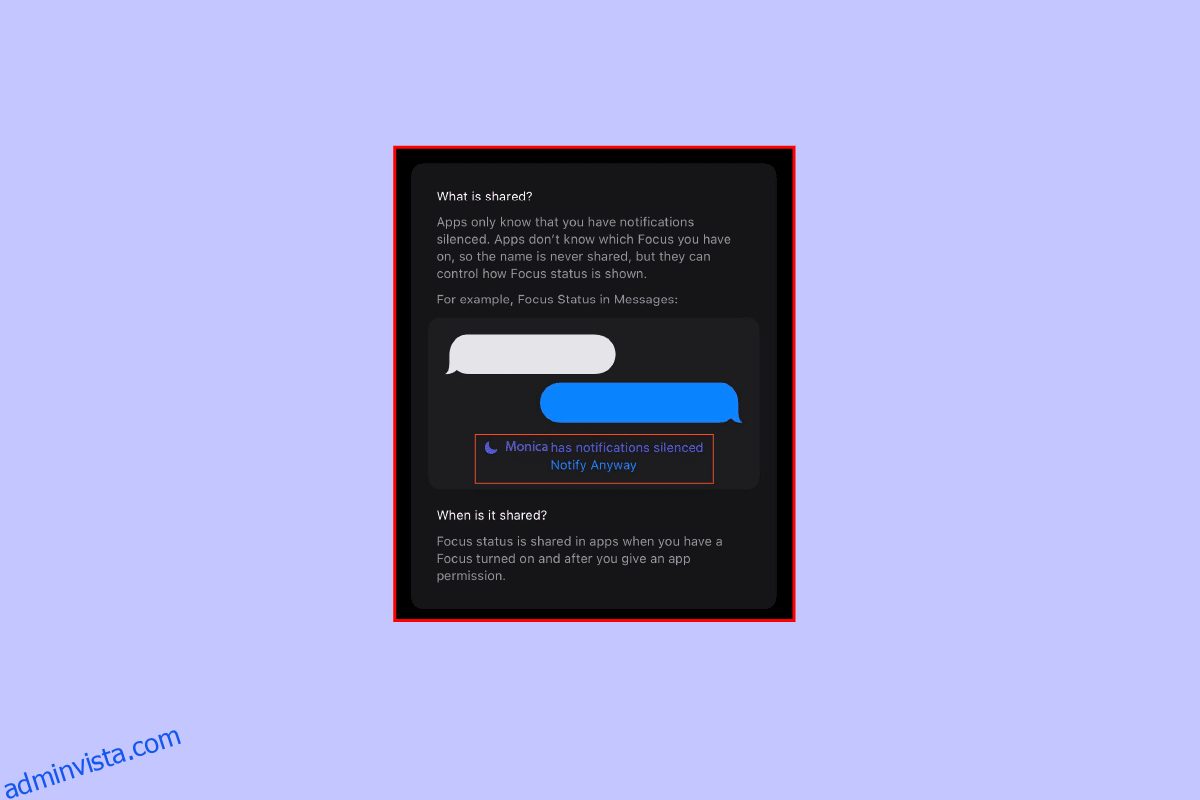iPhones har förändrat dynamiken hos smartphones sedan de släpptes. Vurmen och spänningen med att använda en iPhone är oöverträffad. Människor över hela världen använder iPhones med stor beundran för dem. Med iOS som operativsystem är Apples produkter på toppnivå genom tiderna och är en av de bästa smartphones vid sidan av Android. För att matcha det snabba livet och nya teknologier fortsätter iPhone att uppdatera sitt operativsystem. En sådan ny uppdatering i dess enheter kom i form av iOS 15. Tillsammans med uppdateringen kom många andra funktioner inklusive Notify Anyway. Om du är någon som vill veta vad Notify Anyway betyder i iOS 15, då har du hamnat på rätt sida. I dagens guide får du veta vad som betyder Notify Anyway på iPhone och vad dess syfte är. Diskussioner om hur du stänger av Meddela ändå på iPhone och Aktivera Meddela ändå kommer att äga rum. Så låt oss börja med vårt dokument för att utforska detta nya tillägg till iPhones.
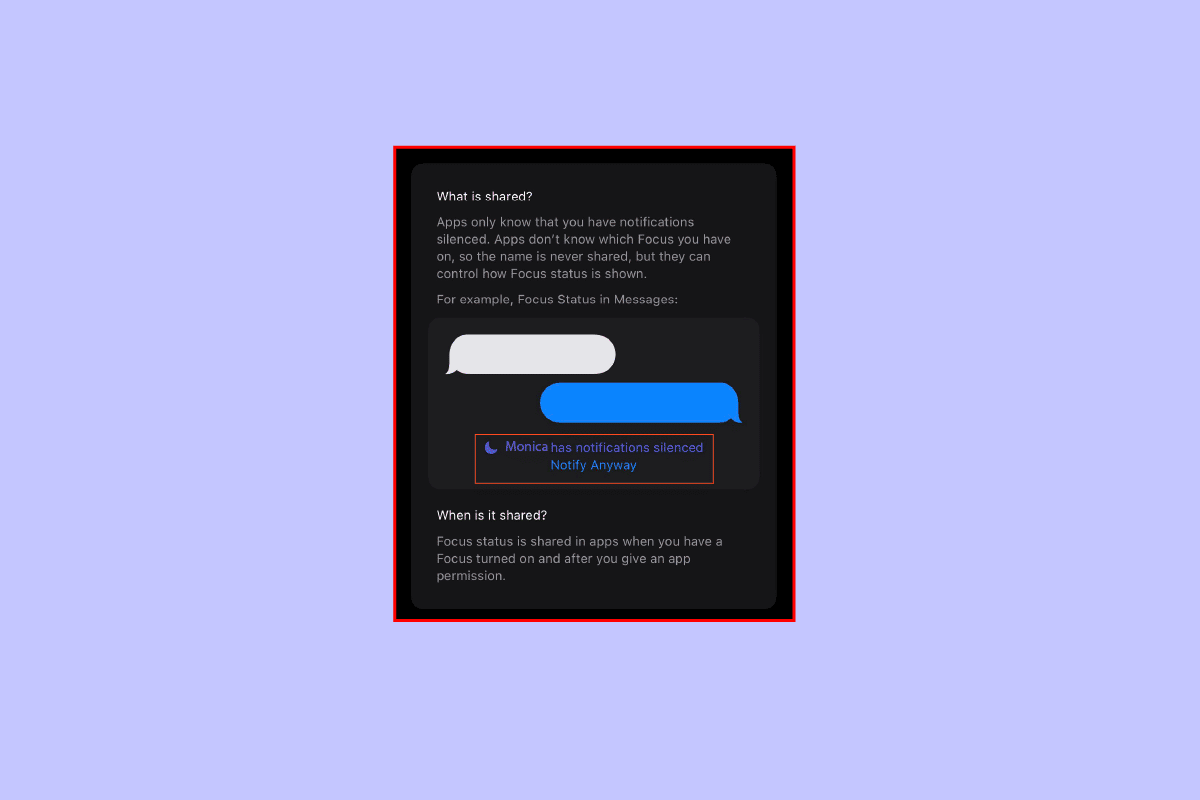
Innehållsförteckning
Vad betyder Notify Anyway i iOS 15?
Med nya uppdateringar, särskilt med iOS 15, kan iPhone-användare komma åt Focus-funktionen. Den här funktionen fungerar som en förlängning för profiler och Stör ej. Det hjälper iPhone-användare att minska distraktioner och sätta gränser för att fokusera mer. Det låter dig också tillverka olika lägen anpassade till din rutin. Meddela ändå-funktionen hjälper till att kringgå fokusläget på din iPhone. Du kan leverera viktiga meddelanden med notify anyway-funktionen.
- Den här funktionen kan anpassas efter den uppgift eller aktivitet du gör, till exempel arbete, personligt eller sömn.
- Du kan hantera appar och aviseringar som du får på din iPhone enligt dina önskemål med hjälp av fokusläget.
- När du skickar ett iMessage, om du råkar se att den här personen har tystnat meddelanden, kommer du att stöta på alternativet Meddela ändå under detta.
- Om en person har ett aktivt fokusläge kan den inaktivera eller fördröja aviseringarna för den kompatibla appen.
- Därför delas statusen för densamma med appen.
- Detta låter appen veta att dina aviseringar har inaktiverats och låter även dina vänner veta om detsamma.
- Alternativet Meddela ändå kan hjälpa dig att kringgå det aktiva fokusläget för att skicka ett brådskande meddelande.
- En annan bästa del med den här funktionen är att du kan skapa dina egna anpassade hemskärmar med bara de nödvändiga apparna.
- Denna genomtänkta funktion från Apple har gjort om DND- och SOS-nödfunktioner med många förbättringar.
Vad gör Notify Anyway-funktionen?
Följande är några funktioner i Notify ändå.
- Huvudsyftet och användningen av Meddela ändå-funktionen är i en nödsituation.
- Detta är ett SOS-alternativ som en iPhone-användare kan använda för att kringgå det aktiva fokusläget.
- Det hjälper användarna att leverera viktiga meddelanden i tid och med aviseringar i orsaken till en nödsituation.
När ska du använda Notify Anyway Aktivera funktionen?
Vi har listat när den här funktionen ska användas i de angivna punkterna.
- Eftersom du redan är medveten om vad Notify Anyway betyder i iOS 15 vid det här laget, är det lätt att avsluta användningen av denna DND-funktion.
- Du bör endast använda Notify Anyway i en nödsituation.
- Detta läge är huvudsakligen för en DND-situation med olika rutiner och automatisering.
- Detta läge indikerar att kontakten inte vill bli störd.
- En användare kan använda fokusläget när de är i ett viktigt möte eller är upptagen med en personlig händelse.
- Därför, i ljuset av alla dessa möjligheter, använd endast funktionen Meddela ändå när det är nödvändigt.
Hur man aktiverar meddelande ändå
Om du är upptagen eller är helt packad måste du vända på Fokuserat läge på. Detta hjälper dig att kringgå alla aviseringar som du får från appar. Tillsammans med det kommer det också att hjälpa dig att aktivera Notify Anyway-funktionen som kan användas av dina kontakter i händelse av en nödsituation. Så för att aktivera funktionen Meddela ändå för din enhet kan du följa stegen nedan:
Obs: När du använder Fokus på en enhet kommer inställningen automatiskt att gälla för alla Apple-enheter som är signerade med samma Apple-ID.
1. Öppna inställningarna på din iPhone.
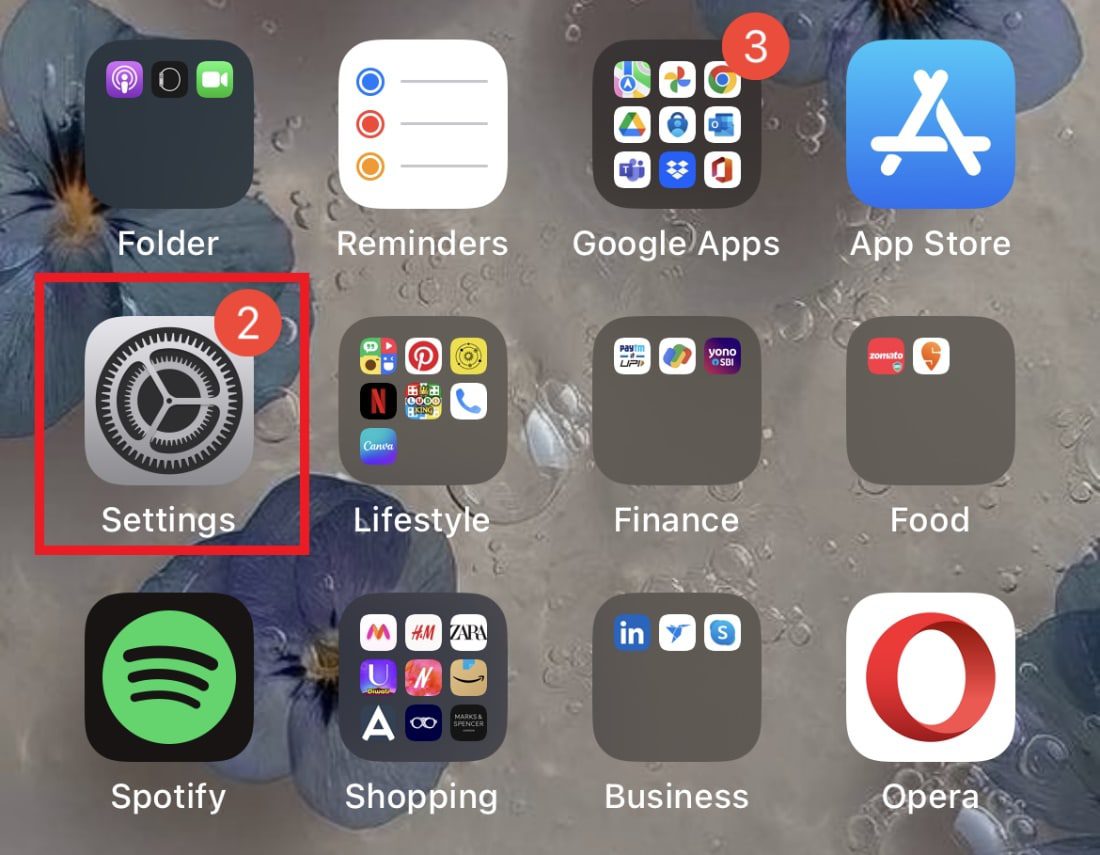
2. Tryck på Fokus i den.
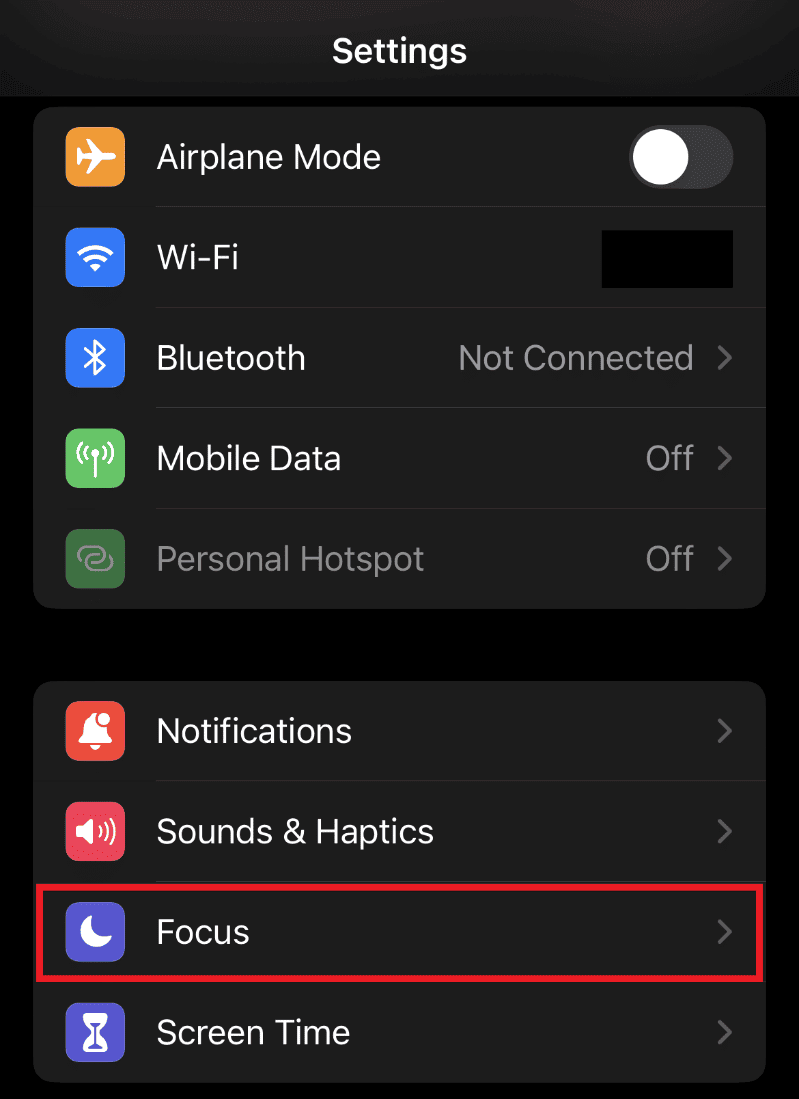
3. Tryck nu på de angivna alternativen som Stör ej, Personligt, Sömn eller Arbete.
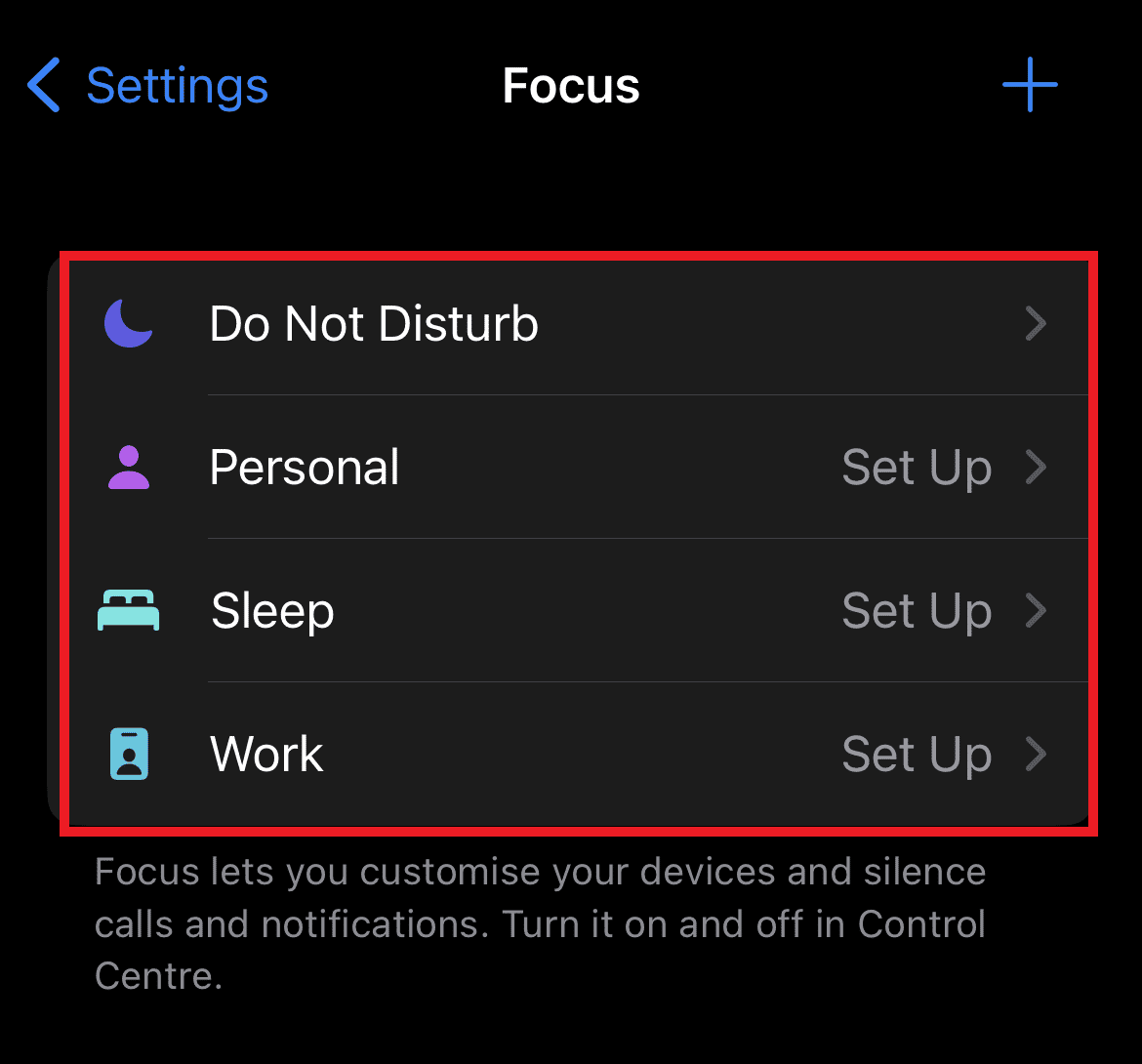
4. Klicka sedan på Anpassa fokus.
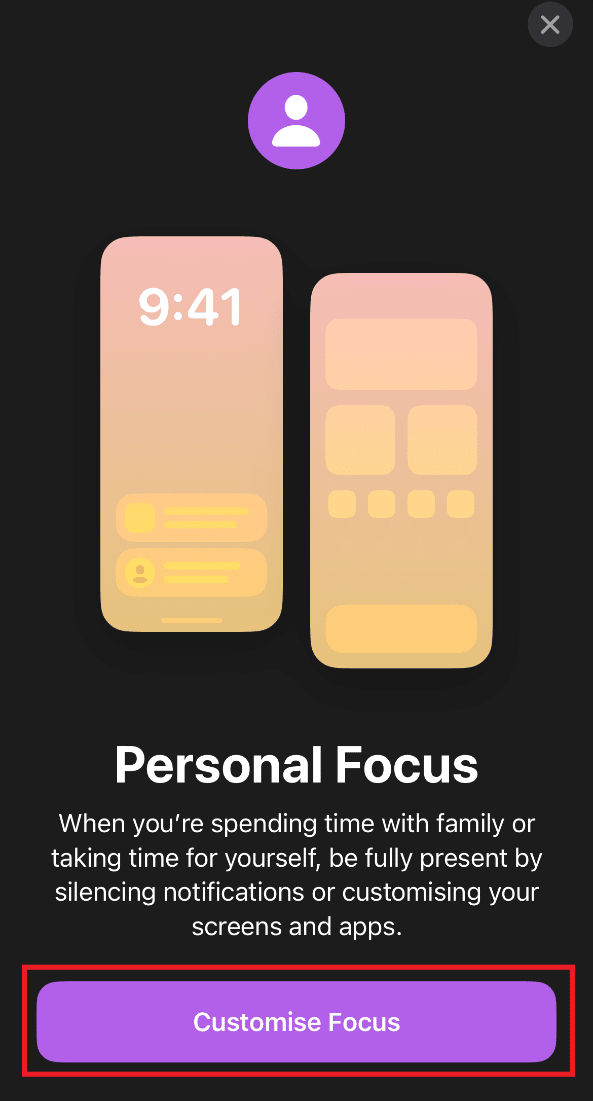
5. Ställ nu in ditt fokus för de personer och appar du vill ha.
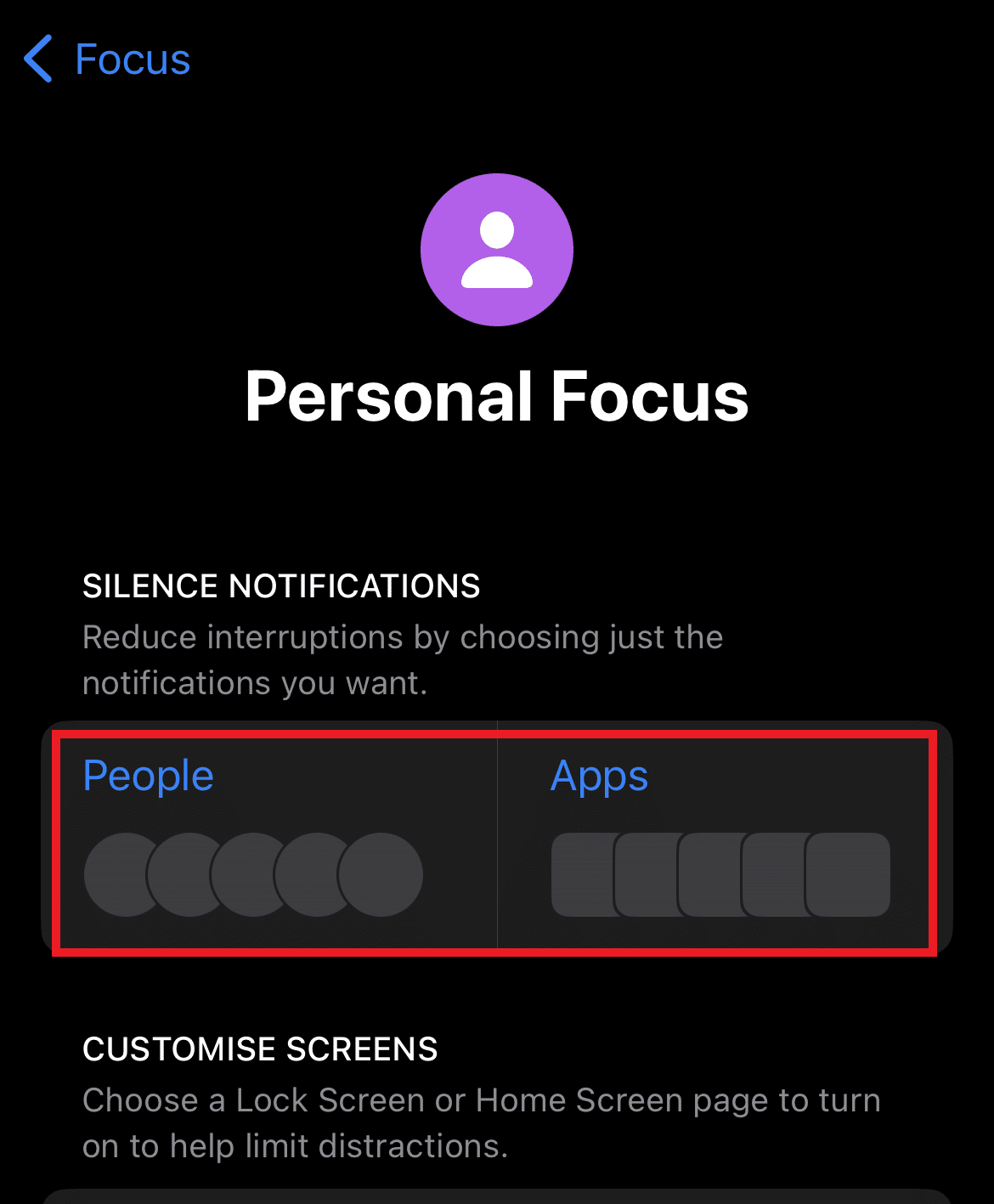
6. Du kan också trycka på Välj att ANPASSA SKÄRMAR för att begränsa distraktioner.
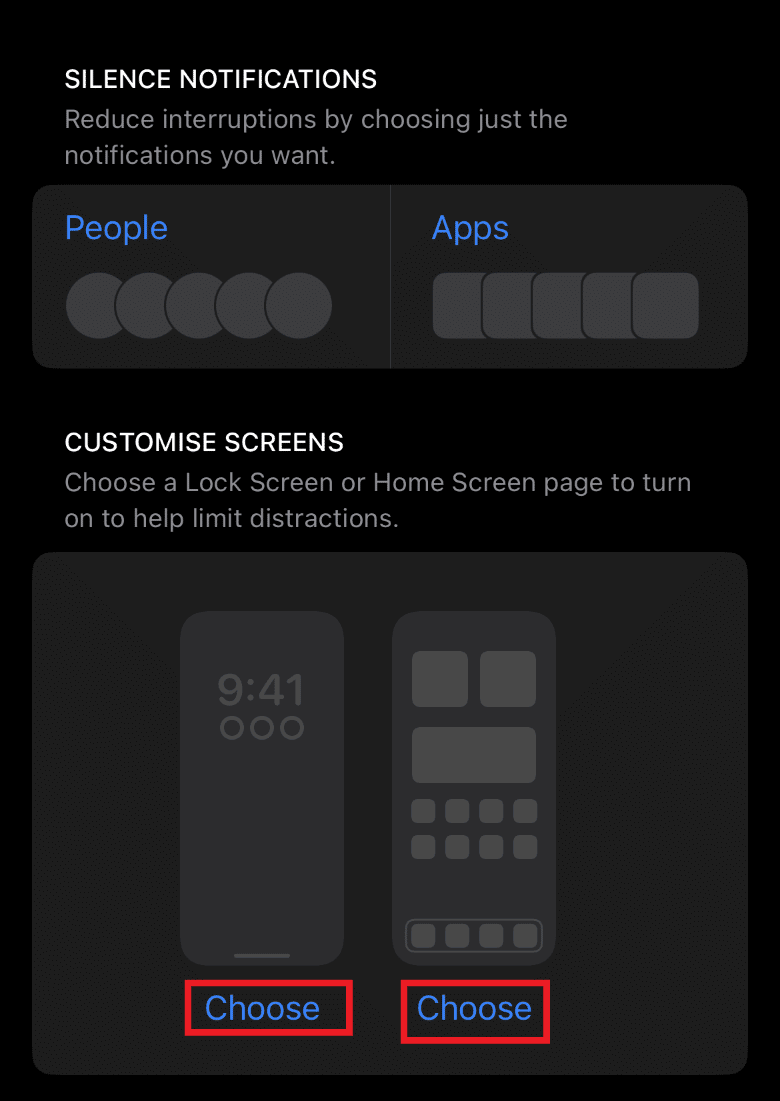
7. Du kan också SLÅ PÅ AUTOMATISKT alternativet Smart aktivering för att slå på fokusläget automatiskt eller vid en inställd tid eller plats.
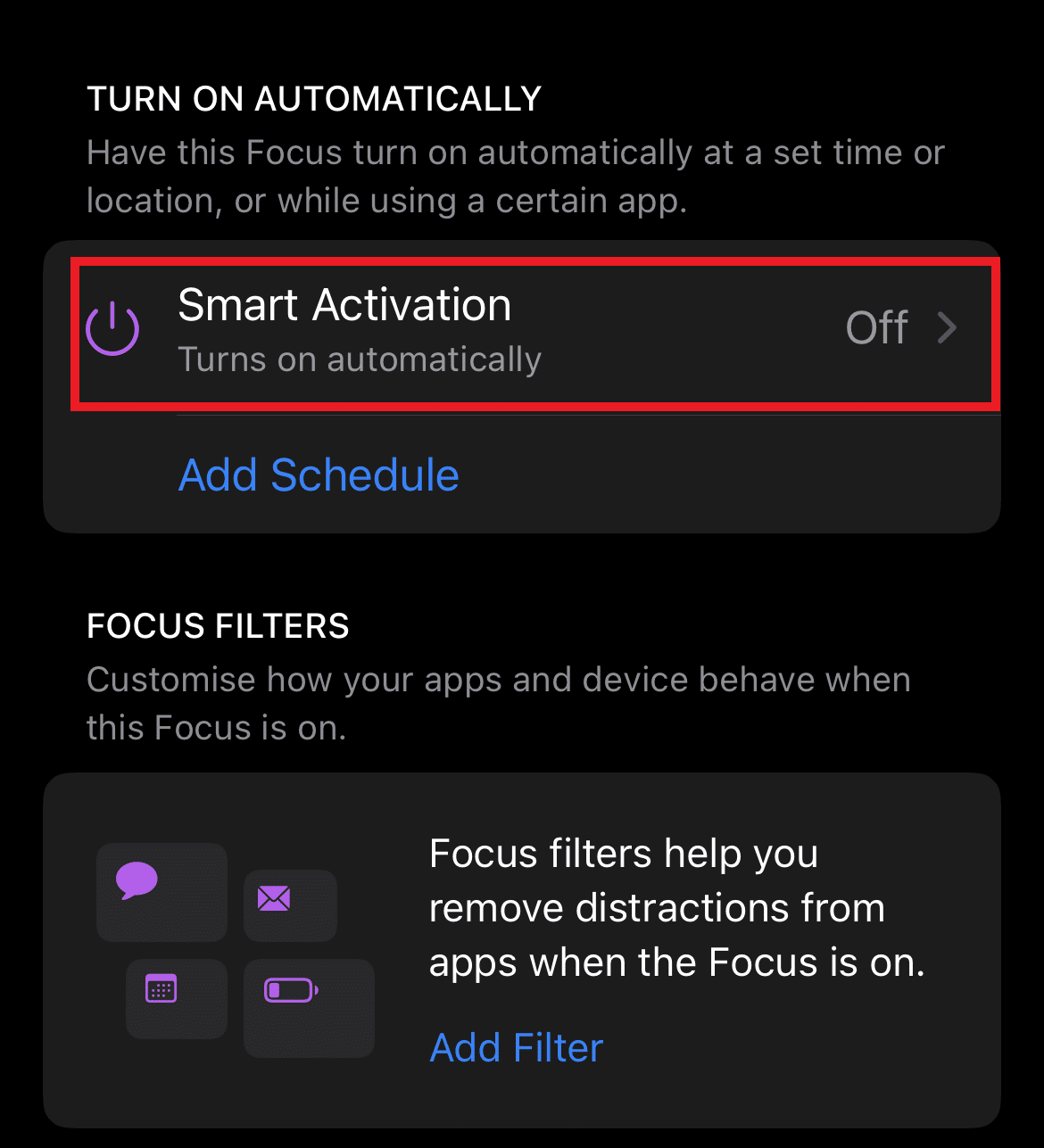
8. När du ställer in Fokus kommer ikonen att visas på din statusfält och på låsskärmen.
9. Din status visas automatiskt i Meddelanden-appen.
10. Om någon försökte skicka ett meddelande till dig, kommer de att kunna se den tystade aviseringen och kommer att kunna använda funktionen Meddela ändå i händelse av en nödsituation.
Hur man stänger av Notify Anyway på iPhone
Om du bestämmer dig för att stänga av funktionen Meddela ändå måste du inaktivera fokusläget. Om du gör detta kommer dina kontakter inte att kunna se meddelandet som tystats av aviseringar och inte heller kan använda funktionen Meddela ändå. Om du fortfarande väljer att använda det här alternativet kan du följa stegen nedan:
1. Öppna inställningarna på din iPhone.
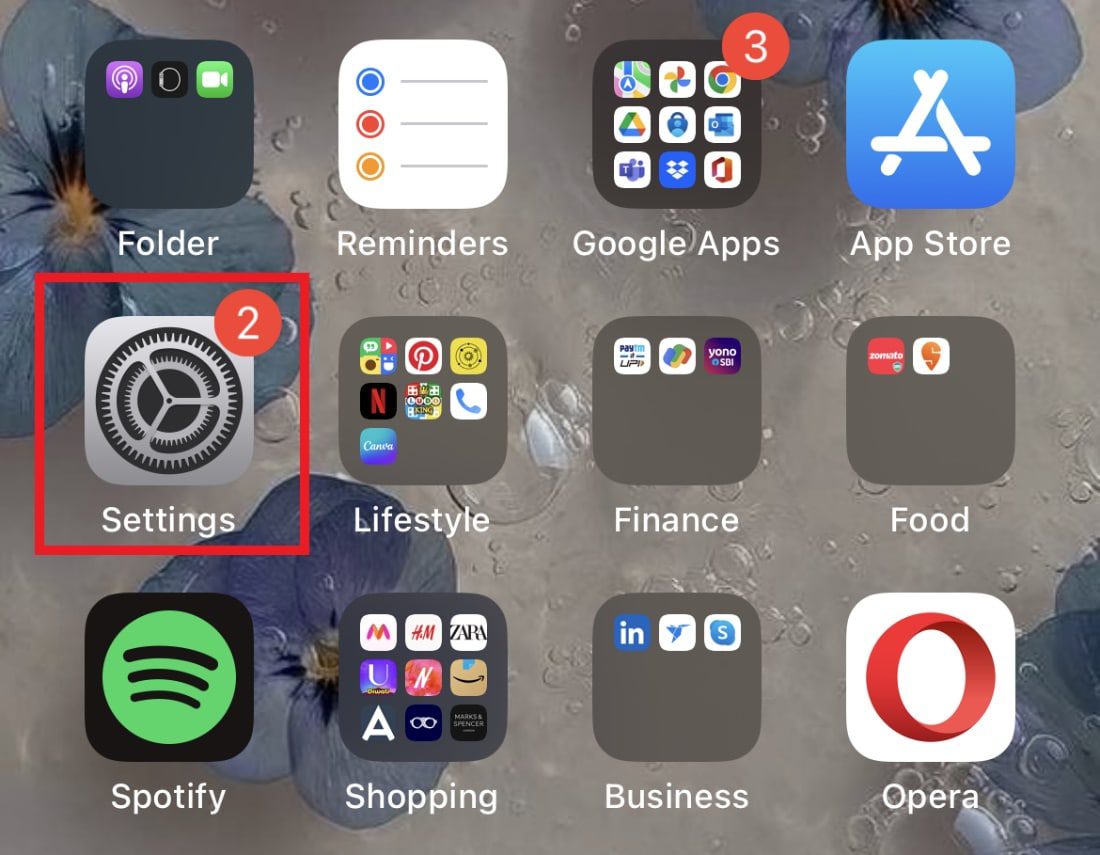
2. Öppna Fokus i Inställningar.
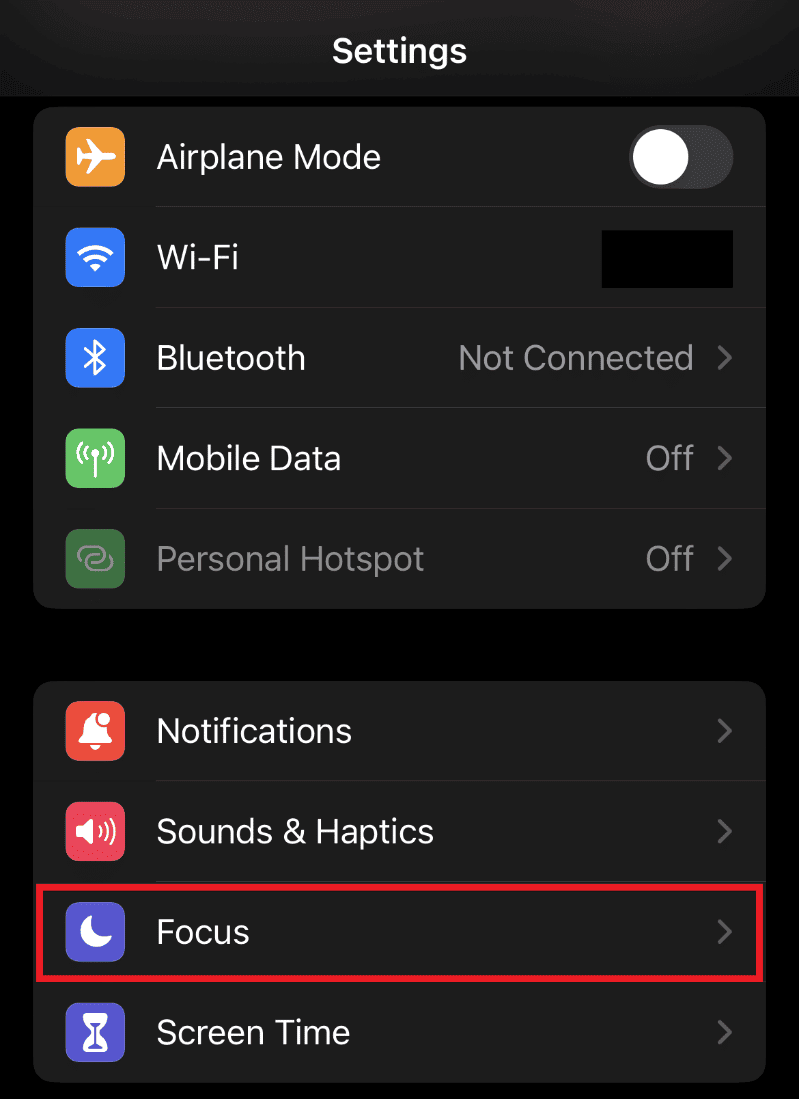
3. Välj nu ett alternativ, till exempel Stör ej eller Personligt där du har aktiverat fokusfunktionen.
4. Tryck nu på Fokusstatus.
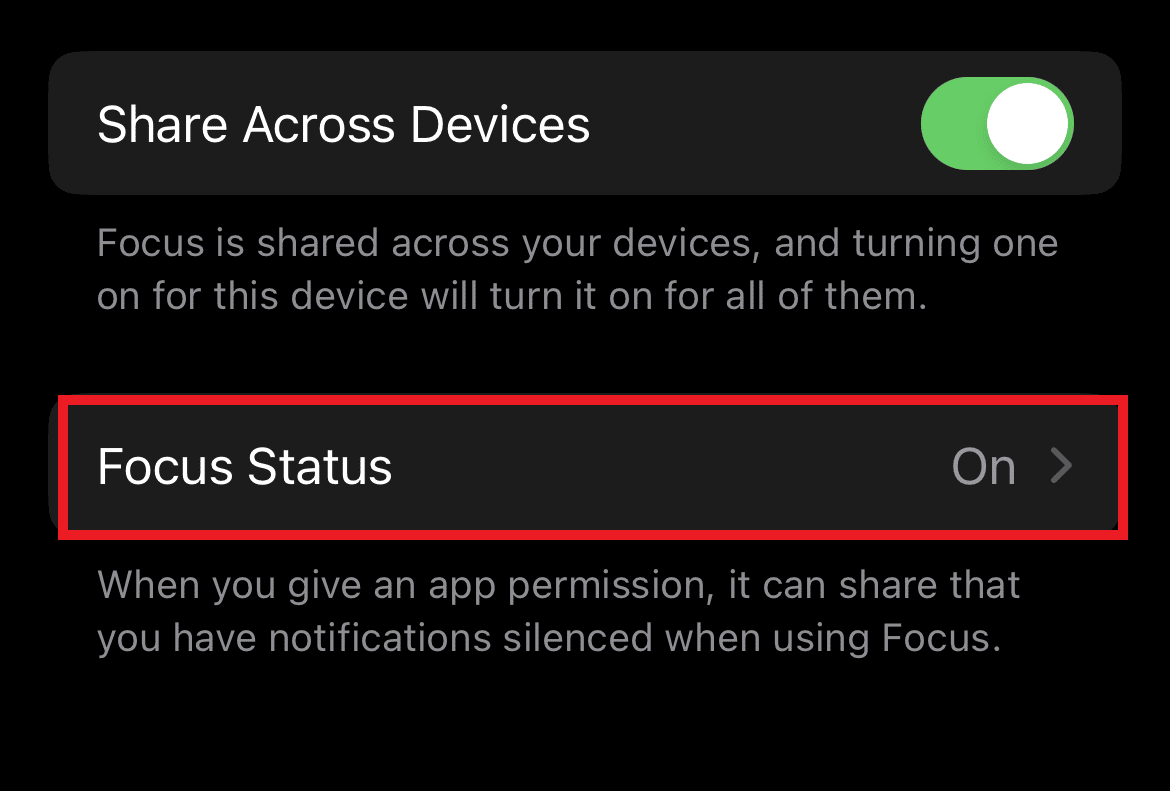
5. Stäng av alternativet Dela fokusstatus i den.
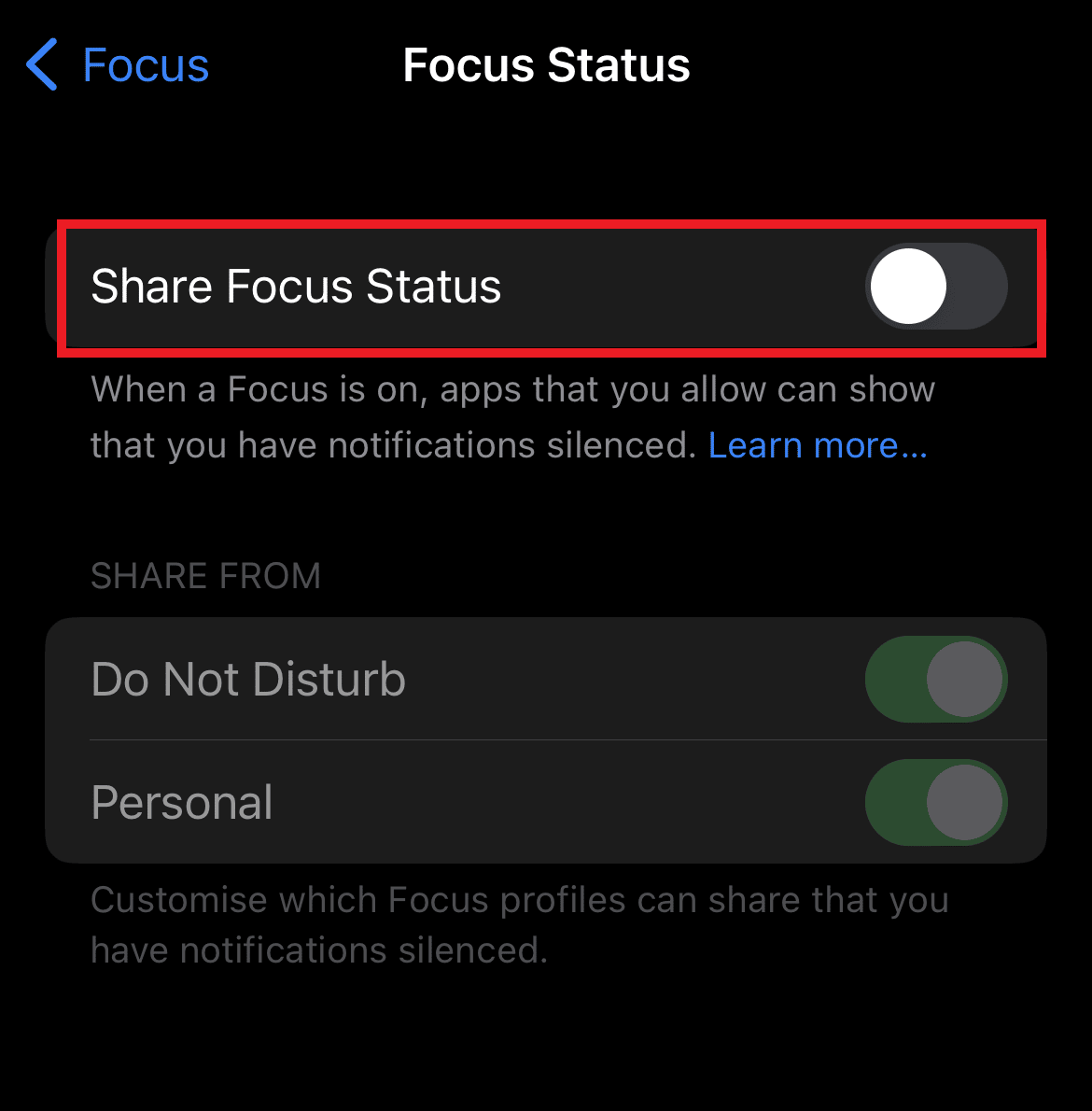
6. Din ändrade fokusinställning kommer att delas mellan alla dina Apple-enheter med samma Apple-ID. Se till att alternativet Dela över enheter är aktiverat för att tillämpa inställningarna på alla dina enheter.
Hur stänger jag av meddelanden ändå för en viss kontakt?
Även om du kan välja den ovan nämnda metoden för att stänga av Meddela ändå för varje kontakt, kan du också välja en annan metod där du specifikt kan stänga av det här alternativet för en viss kontakt. Vissa kontakter är viktiga och du kanske vill svara på deras samtal eller meddelande när du är på språng, låt i så fall Meddela ändå vara påslagen för andra men avstängd för den här kontakten. För att veta mer om hur du stänger av det för en viss kontakt, kolla stegen nedan:
1. Tryck på applikationen Meddelanden på din iPhone.
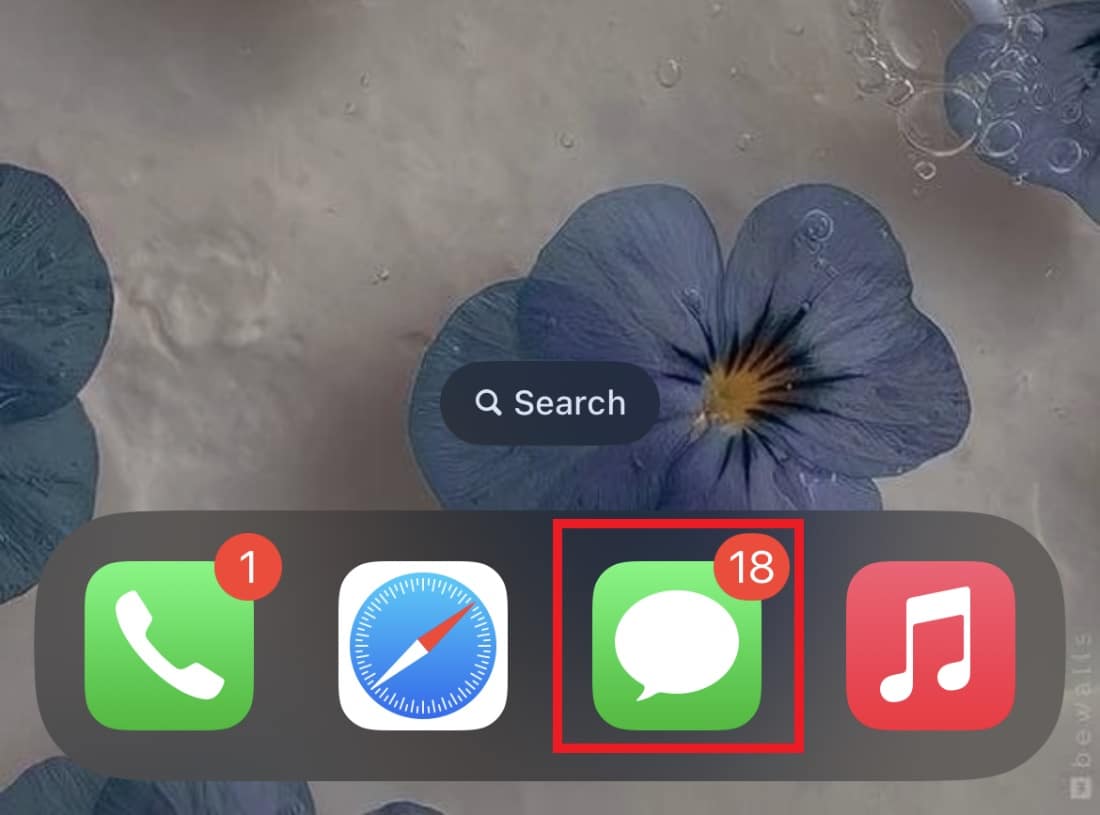
2. Tryck på konversationen med just den här kontakten.
3. Tryck nu på deras namn högst upp på skärmen.
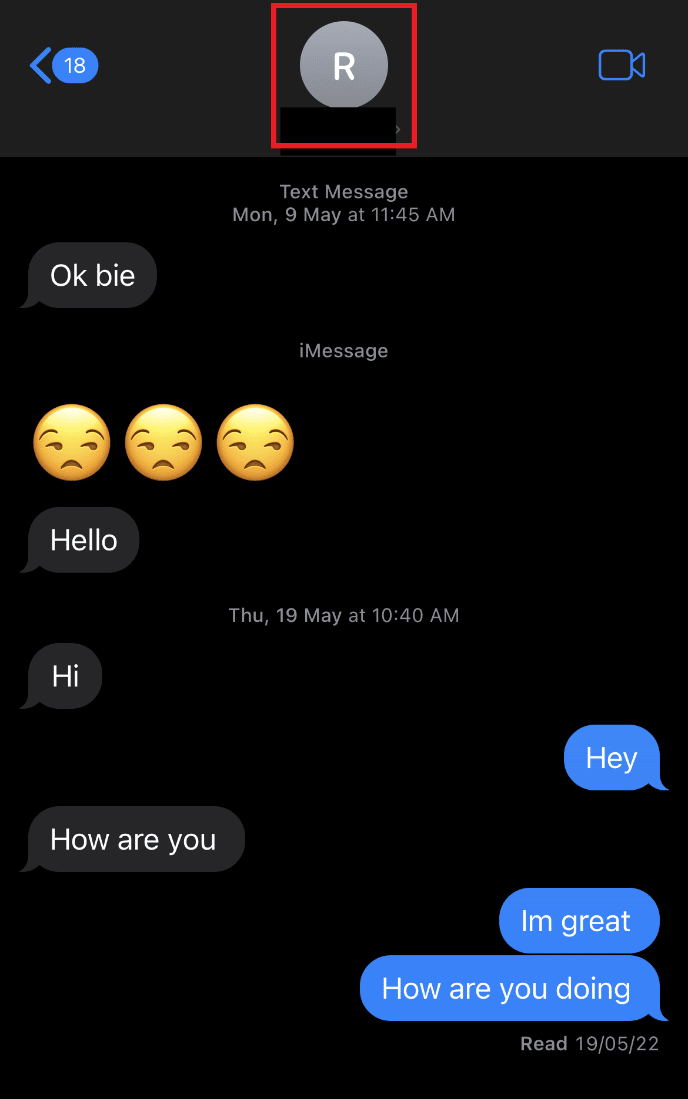
4. Stäng nu av alternativet Dela fokusstatus.
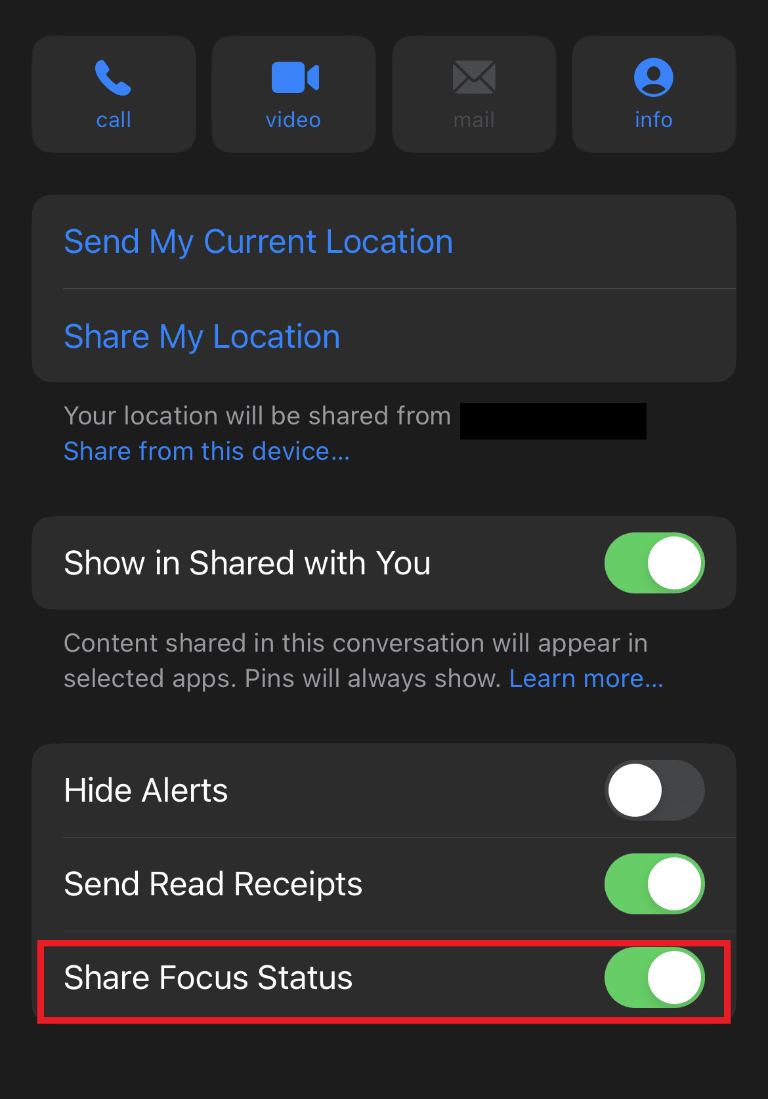
5. Detta gör att din speciella kontakt inte kan använda Notify Anyway och gör det möjligt för dem att dyka upp i ditt meddelandefält.
Vanliga frågor (FAQs)
Q1. Kan jag stänga av Notify Anyway på min iPhone?
Ans. Ja, du kan stänga av alternativet Meddela ändå på din iPhone genom att stänga av fokusläget. Du kan också kontrollera avsnittet i ovanstående dokument specifikt för hur du stänger av alternativet Meddela ändå.
Q2. Varför har Apple en Notify Anyway-funktion?
Ans. Meddela ändå-funktionen i Apple-enheter hjälper användare att kringgå de inaktiverade aviseringarna och skicka meddelandet till sin kontakt i en nödsituation. Det är ett perfekt verktyg i en SOS-situation och en förlängning av DND.
Q3. Vad händer om du trycker på Meddela ändå?
Ans. När du trycker på alternativet Meddela ändå som visas under aviseringen av tystnad av meddelanden, hjälper det dig att skicka ditt meddelande till din kontakt och åsidosätta deras inaktiverade aviseringar.
Q4. Kommer någon att få ett meddelande om jag sätter dem på DND?
Ans. Nej, om du har satt någon på DND kommer de inte att få ett meddelande.
F5. Hur kan jag veta om någon har satt mig på DND?
Ans. För att veta om någon har satt dig på DND eller inte kan du ringa den personen igen. Alternativet Stör ej tillåter ett samtal om samma nummer ringer igen inom tre minuter. Därför, när du ringer numret igen om du kan höra ringsignalen, betyder det att du sattes på DND.
***
Vi hoppas att vårt dokument om vad Notify Anyway betyder i iOS 15 lyckades lösa alla dina tvivel angående funktionen Notify Anyway och har svarat på alla dina frågor om hur man slår på och av den här funktionen mycket bra. Om så är fallet, vänligen meddela oss om det. Du kan också lämna dina andra frågor eller förslag i kommentarsfältet nedan.